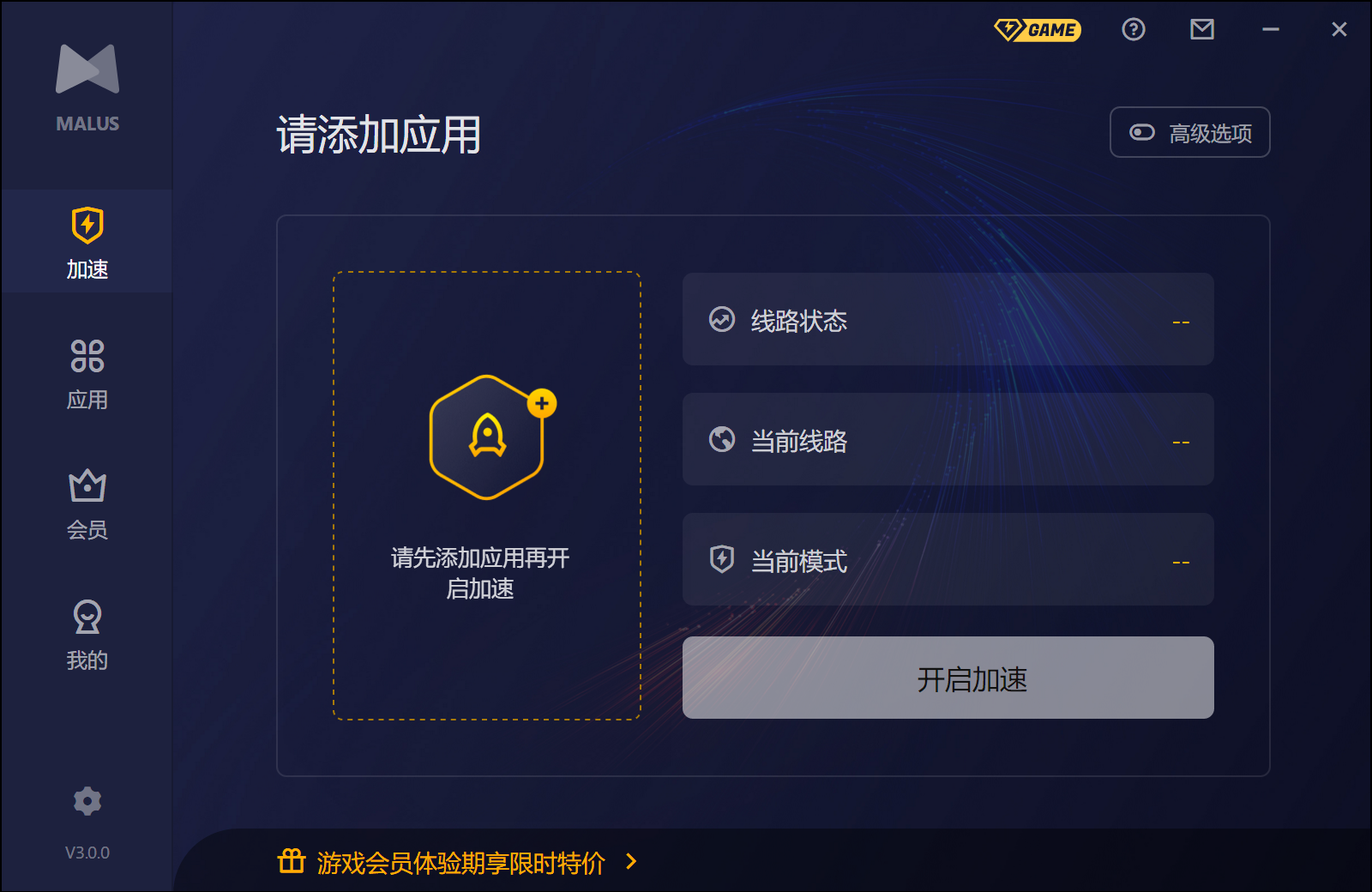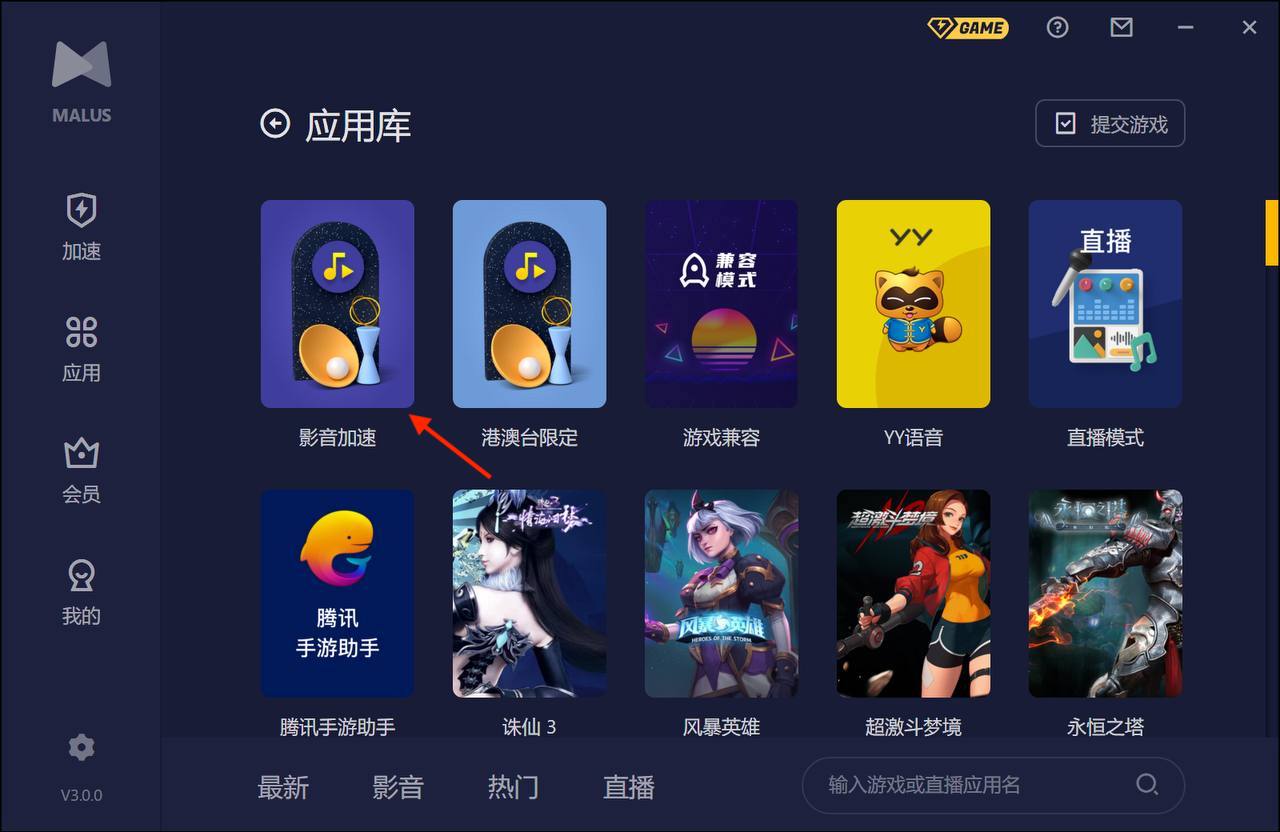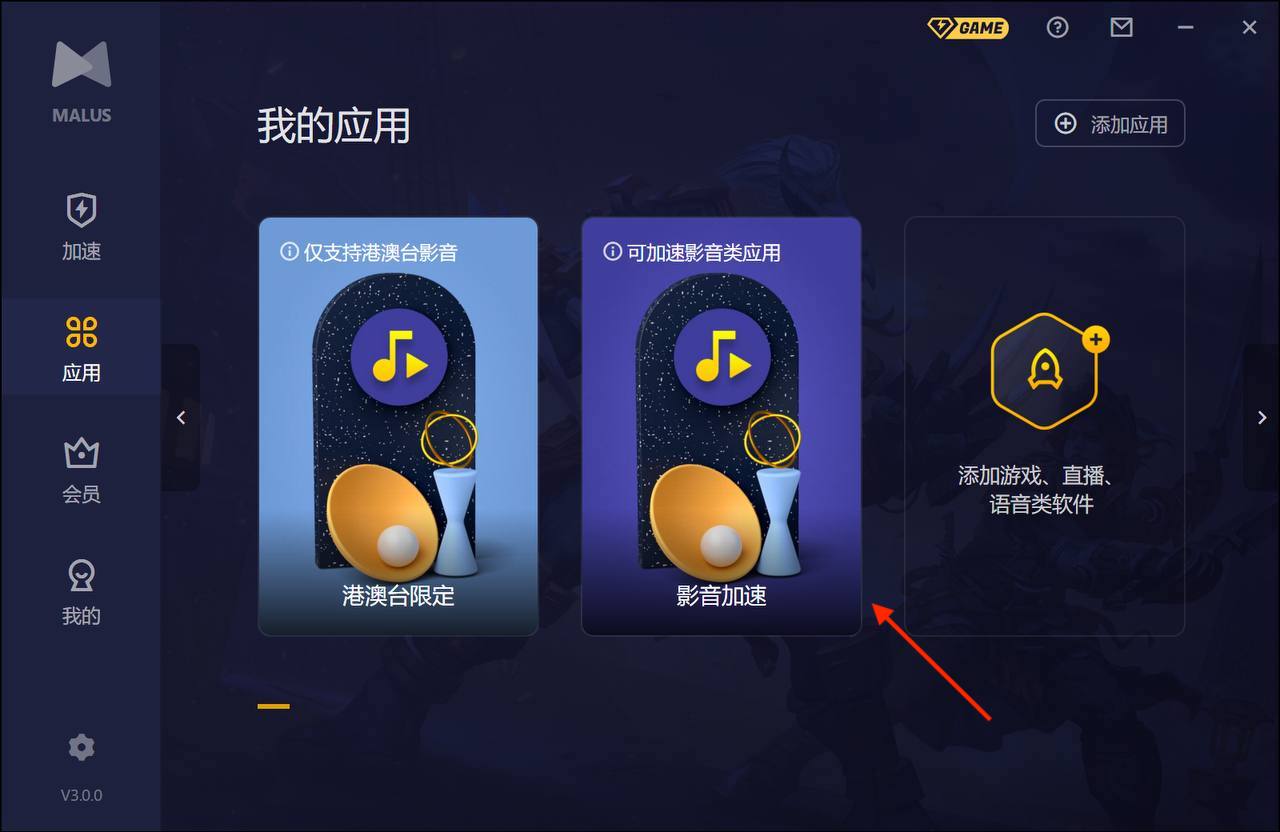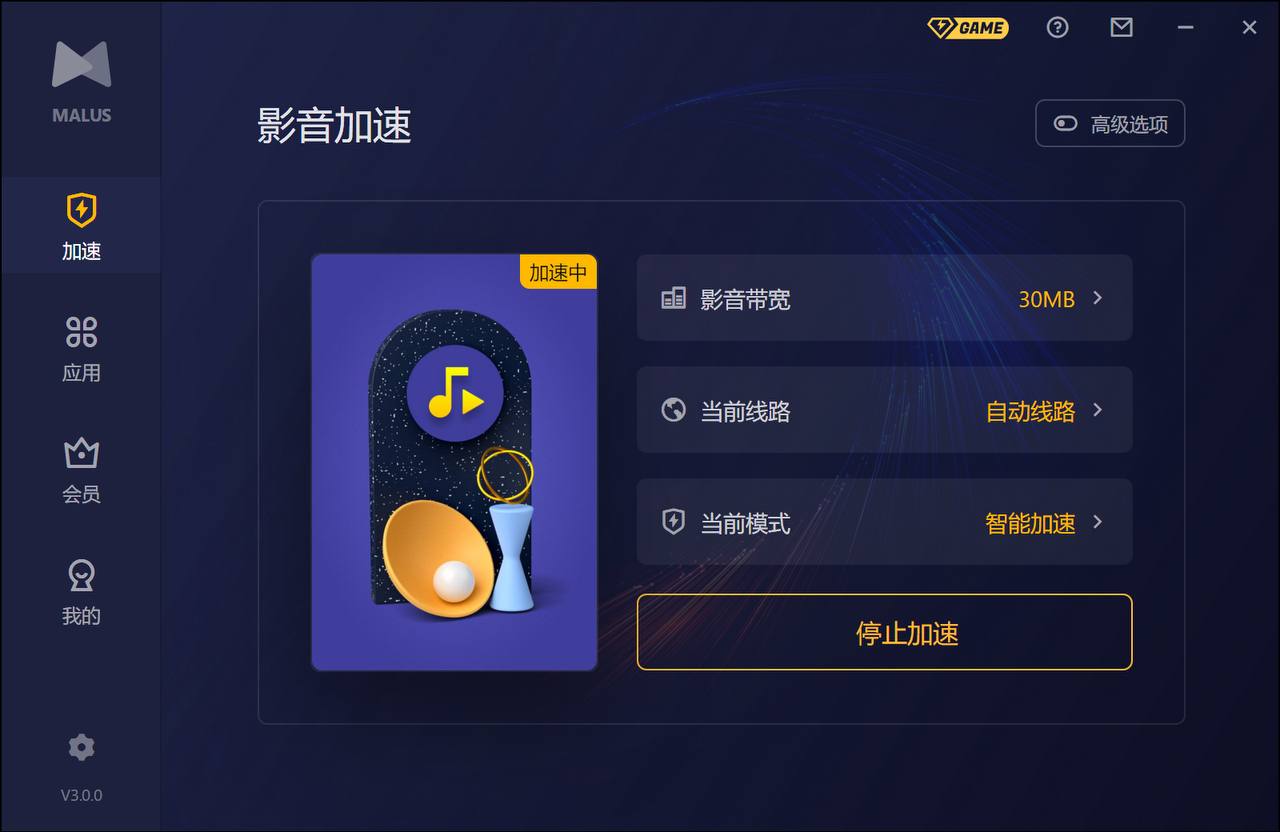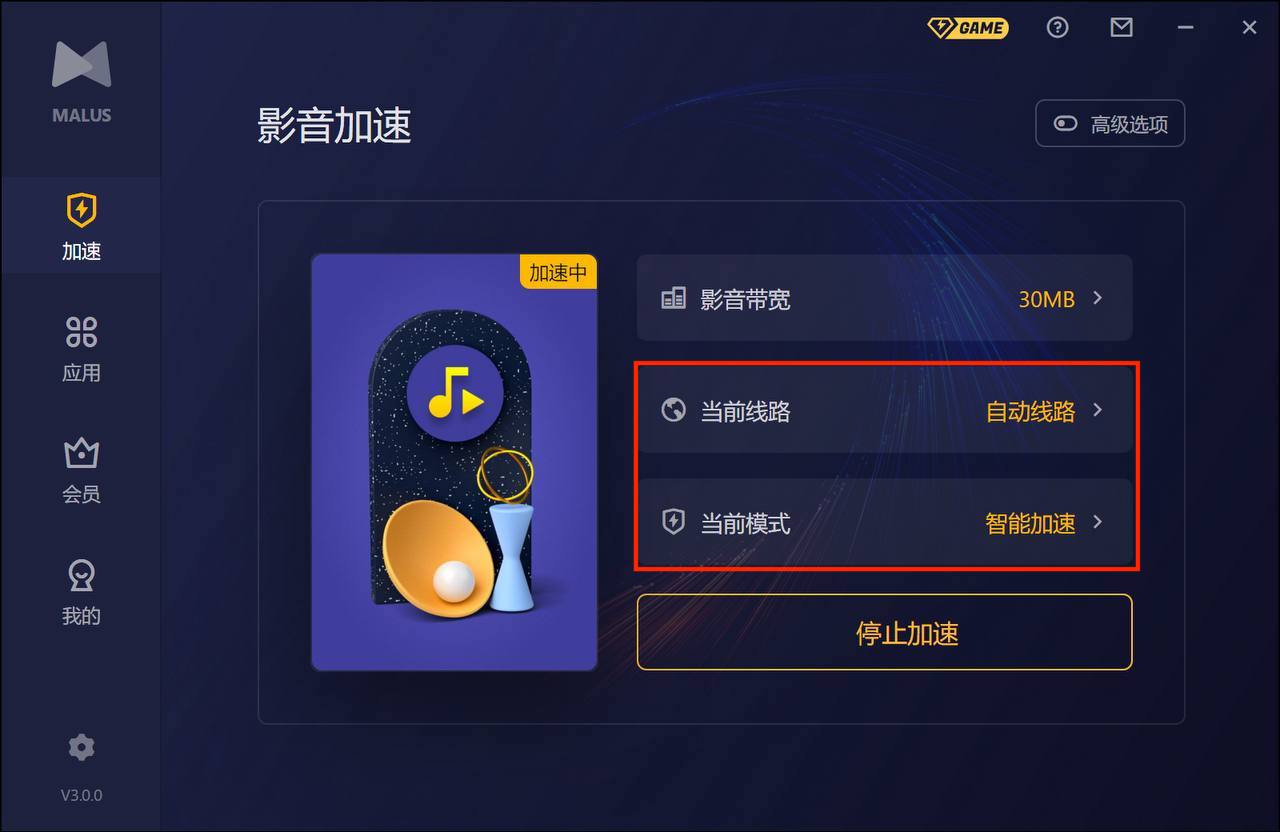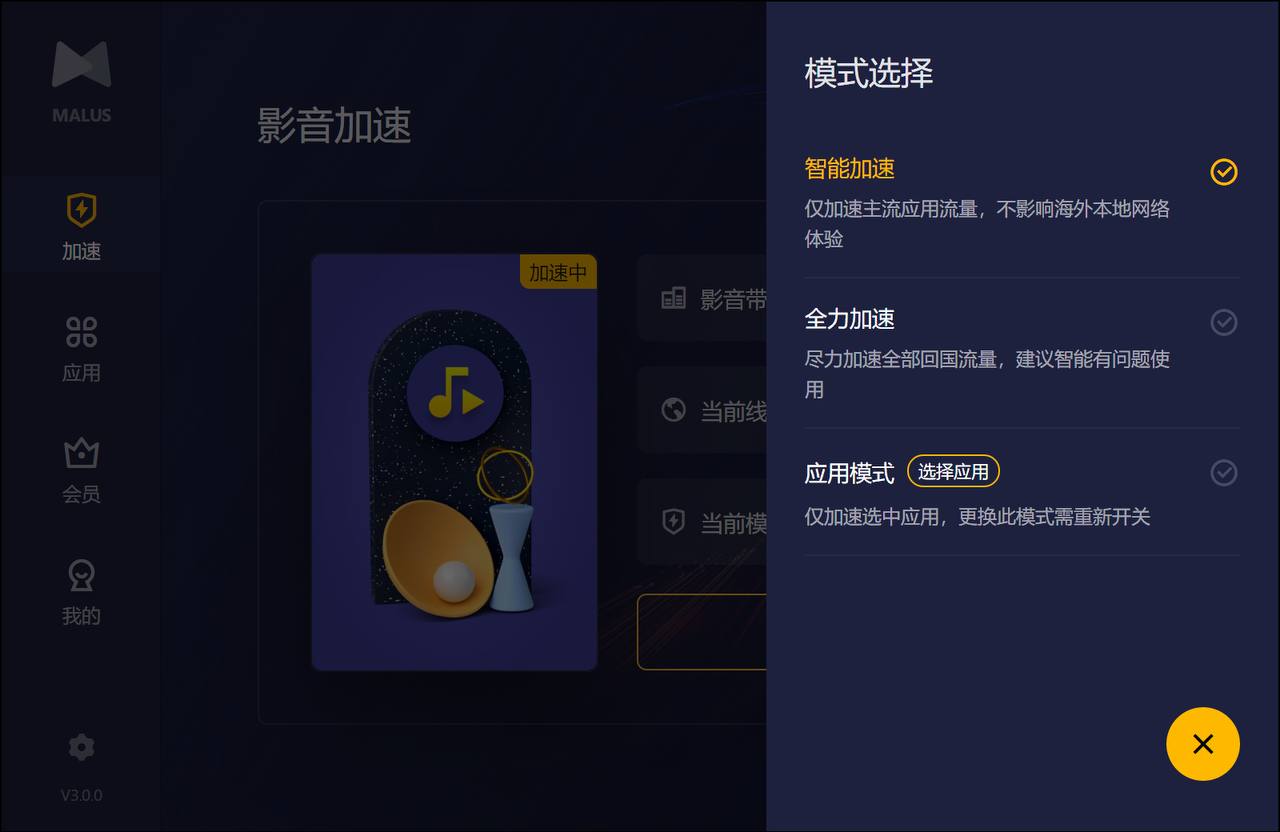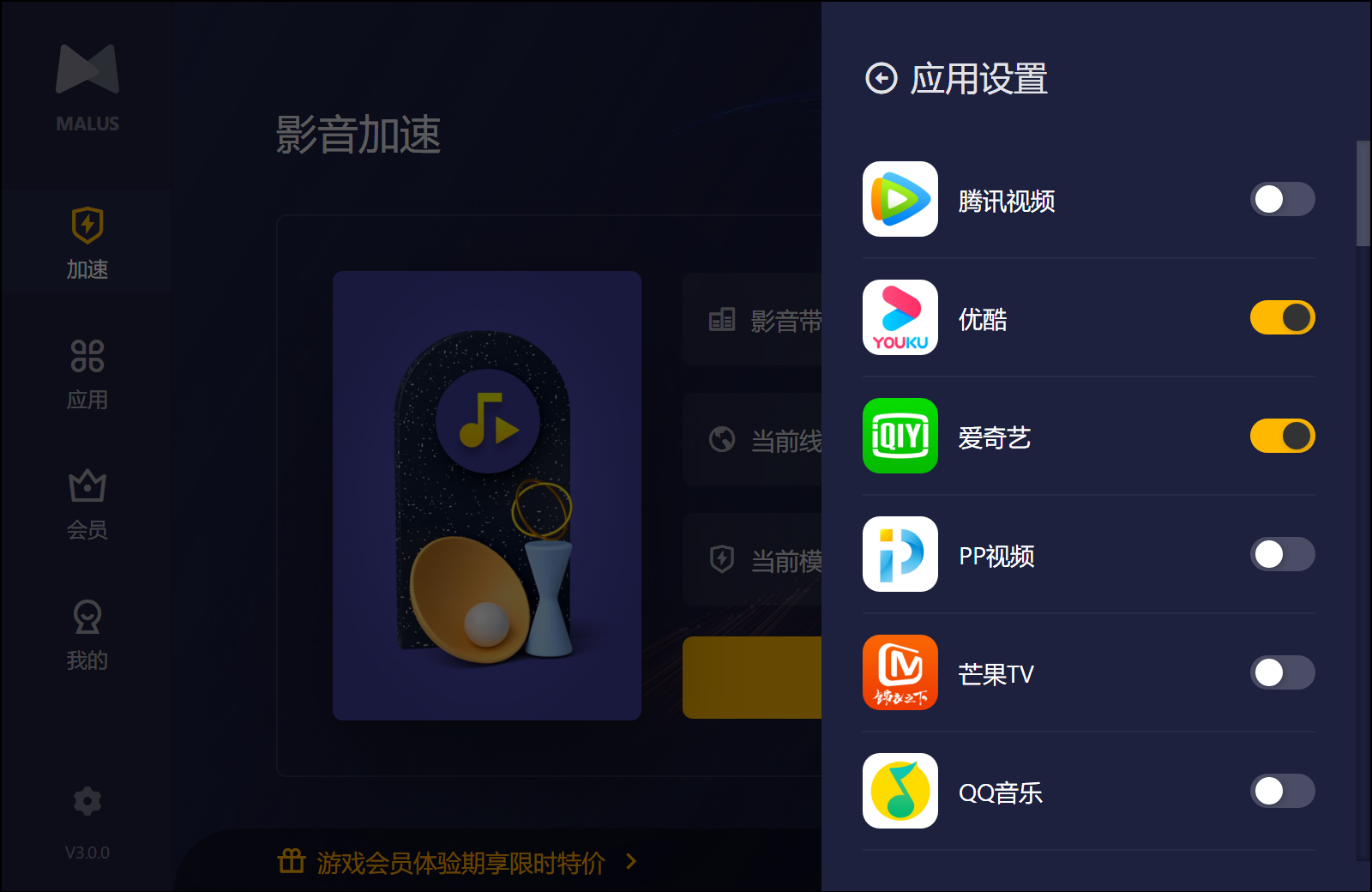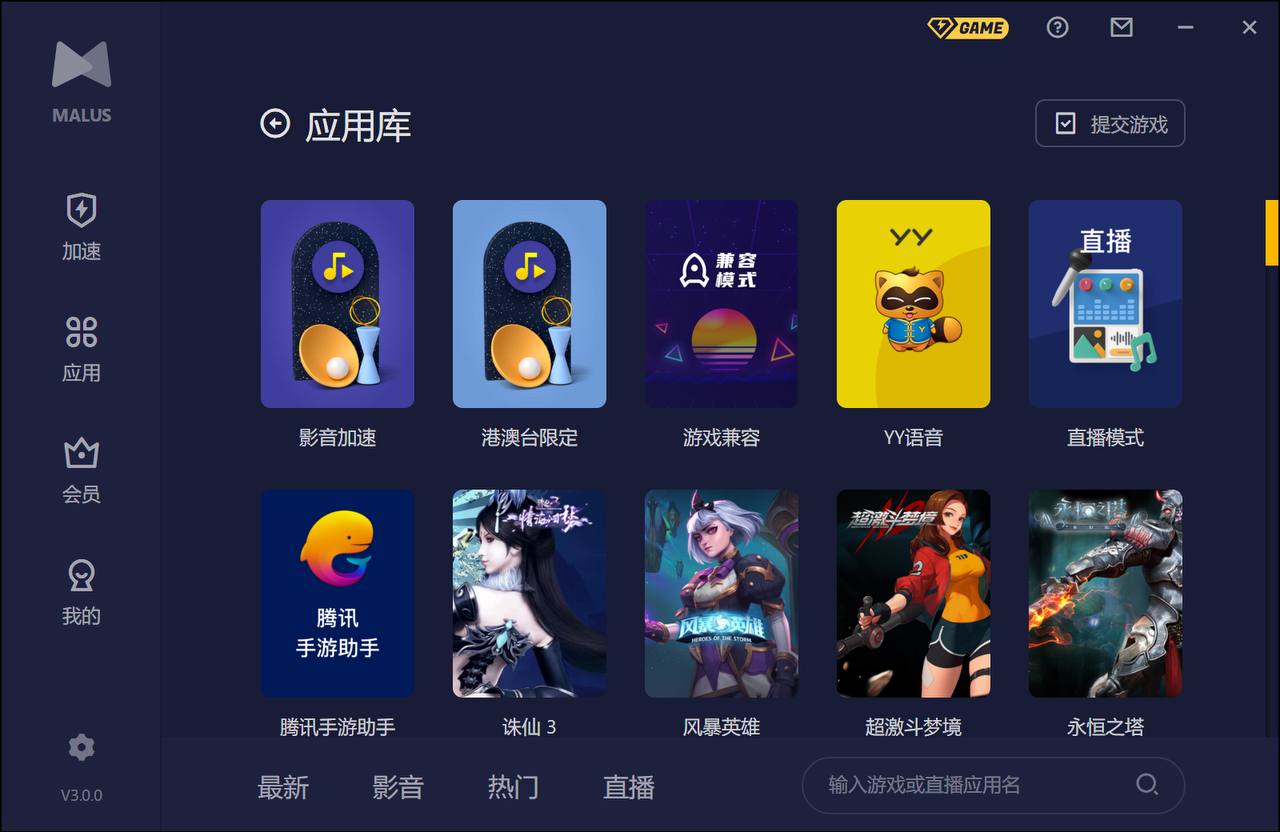Windows 电脑安装 Malus 教程
一、安装:
1、Windows最新版本下载地址: https://getmalus.com/windows
2、安装途中,如系统提示安装网络适配器,请务必点击「安装」按钮
二、使用说明(如发现您的 malus 版本低于 3.0.0 ,请先前往官网或检查更新升级)
2.1影音加速步骤
加速音乐、视频等网站或应用,可选择影音加速。打开加速器后,选择添加「影音加速」卡片。
(港澳台限定:仅用于加速Bilibili港澳台限制番)
点击「影音加速」开始加速,显示加速中后,再重启需要加速的音乐或视频应用。
提示:如果是Win7系统,安装完成首次启动,请勾选设置网络弹窗内,「不再向我提问」的提示,避免每次启动都会触发弹窗
点击「当前线路」或「当前模式」可以修改线路或使用模式。
影音模式切换功能(标准会员、游戏会员独享)
智能加速
默认模式,通过自动识别资源来达到解锁和加速的目的,大多情况下用这个模式就可以工作。在不同地方可能会出现不同策略导致识别不准确,可以尝试全力加速。
全力加速
尽力加速全部回国流量,一般在智能模式依然无法解锁的情况下使用。
应用模式
只有指定添加的应用才走代理,其他应用不起作用
2.2 游戏加速步骤
在应用库内添加需要加速的游戏,点击游戏卡片- 开启加速按钮。若游戏库未能找到需要加速的游戏,可以使用「兼容模式」卡片进行游戏加速。
三、使用注意事项
3.1 安装中出现异常错误:
Windows 10电脑:
安装时显示 "Failed to install Malus service: error 1"错误,可能是之前你的杀毒软件或者安全软件(例如360安全卫士)卸载了我们的服务或驱动。请重启一下电脑,然后关闭杀毒软件后重新下载安装 Malus。如果持续报毒,请将 Malus.exe 和Malus-svc.exe加到杀毒软件的白名单里。
Windows 7电脑:
显示 "Failed to install Malus service: error 1",请确认安装前杀毒软件和安全防护软件(如:360安全卫士等)已经禁用主动防御功能。如果还是安装的时候报 "Failed to install Malus service: error 1",请按照你的系统版本安装如下补丁:
* 64位系统补丁下载地址(复制链接到浏览器)
http://download.windowsupdate.com/c/msdownload/update/software/secu/2019/09/windows6.1-kb4474419-v3-x64_b5614c6cea5cb4e198717789633dca16308ef79c.msu
* 32位系统补丁下载地址(复制链接到浏览器)
http://download.windowsupdate.com/c/msdownload/update/software/secu/2019/09/windows6.1-kb4474419-v3-x86_0f687d50402790f340087c576886501b3223bec6.msu
安装完补丁后请重启电脑,然后重新安装 Malus。